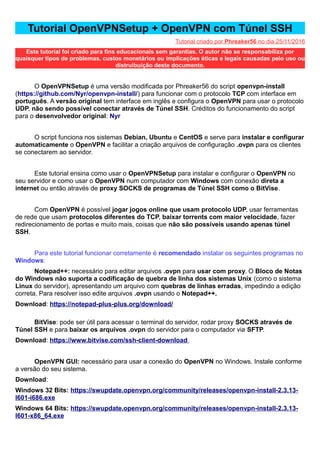
Configurar OpenVPN com OpenVPNSetup e Túnel SSH
- 1. Tutorial OpenVPNSetup + OpenVPN com Túnel SSH Tutorial criado por Phreaker56 no dia 25/11/2016 Este tutorial foi criado para fins educacionais sem garantias. O autor não se responsabiliza por quaisquer tipos de problemas, custos monetários ou implicações éticas e legais causadas pelo uso ou distruibuição deste documento. O OpenVPNSetup é uma versão modificada por Phreaker56 do script openvpn-install (https://github.com/Nyr/openvpn-install/) para funcionar com o protocolo TCP com interface em português. A versão original tem interface em inglês e configura o OpenVPN para usar o protocolo UDP, não sendo possível conectar através de Túnel SSH. Créditos do funcionamento do script para o desenvolvedor original: Nyr O script funciona nos sistemas Debian, Ubuntu e CentOS e serve para instalar e configurar automaticamente o OpenVPN e facilitar a criação arquivos de configuração .ovpn para os clientes se conectarem ao servidor. Este tutorial ensina como usar o OpenVPNSetup para instalar e configurar o OpenVPN no seu servidor e como usar o OpenVPN num computador com Windows com conexão direta a internet ou então através de proxy SOCKS de programas de Túnel SSH como o BitVise. Com OpenVPN é possível jogar jogos online que usam protocolo UDP, usar ferramentas de rede que usam protocolos diferentes do TCP, baixar torrents com maior velocidade, fazer redirecionamento de portas e muito mais, coisas que não são possíveis usando apenas túnel SSH. Para este tutorial funcionar corretamente é recomendado instalar os seguintes programas no Windows: Notepad++: necessário para editar arquivos .ovpn para usar com proxy. O Bloco de Notas do Windows não suporta a codificação de quebra de linha dos sistemas Unix (como o sistema Linux do servidor), apresentando um arquivo com quebras de linhas erradas, impedindo a edição correta. Para resolver isso edite arquivos .ovpn usando o Notepad++. Download: https://notepad-plus-plus.org/download/ BitVise: pode ser útil para acessar o terminal do servidor, rodar proxy SOCKS através de Túnel SSH e para baixar os arquivos .ovpn do servidor para o computador via SFTP. Download: https://www.bitvise.com/ssh-client-download OpenVPN GUI: necessário para usar a conexão do OpenVPN no Windows. Instale conforme a versão do seu sistema. Download: Windows 32 Bits: https://swupdate.openvpn.org/community/releases/openvpn-install-2.3.13- I601-i686.exe Windows 64 Bits: https://swupdate.openvpn.org/community/releases/openvpn-install-2.3.13- I601-x86_64.exe
- 2. No servidor Para instalar o OpenVPNSetup no seu servidor é bastante simples. Você só precisará desses três comandos: wget http://phreaker56.xyz/openvpnsetup.sh -O /bin/openvpnsetup chmod +x /bin/openvpnsetup openvpnsetup Ao executar pela primeira vez, o script irá pedir para você responder algumas questões, como o IP do Servidor, Porta para rodar o OpenVPN, o DNS que deseja usar e o nome do usuário para gerar o arquivo de configuração com o certificado (arquivo .ovpn). As questões já vem com uma resposta padrão, então você pode simplesmente apertar ENTER para confirmá-las. Por padrão o nome do usuário é cliente, você pode alterar conforme desejar, desde que o nome tenha apenas uma única palavra, sem espaços, acentos ou caracteres especiais. Após confirmar o nome do usuário, o processo de instalação será iniciado. Aguarde o script automaticamente atualizar os repositórios, instalar o OpenVPN e gerar os certificados de segurança.
- 3. Após o script configurar tudo corretamente, você verá uma mensagem como essa: Os caracteres ~/ indicam a pasta home do usuário que você está usando para acessar o servidor. Se você está logado como root, o arquivo cliente.ovpn (ou com outro nome, dependendo do nome que você escolheu para o usuário) ficará na pasta /root Para baixar o arquivo use um cliente SFTP como o Filezilla ou o cliente SFTP do BitVise (este mostrado na imagem abaixo): E pronto, o arquivo foi baixado para o seu computador.
- 4. Para adicionar mais certificados para outros usuários é bastante simples. Basta executar o comando openvpnsetup novamente. A interface estará diferente da instalação: Então para adicionar um usuário, digite 1, aperte ENTER e digite um nome para este usuário: Aperte a tecla ENTER para confirmar e aguarde o arquivo de configuração com certificado ser gerado para o novo usuário (dessa vez levará apenas alguns segundos):
- 5. No computador Instale o OpenVPN para Windows de acordo com o seu sistema (32 ou 64 bits) com as opções padrões do instalador. Se pretende usar o OpenVPN através de um Proxy SOCKS local como através de Túnel SSH de programas como o BitVise ou semelhantes, instale também o Notepad++. Para Conexão Direta a Internet Após baixar o arquivo .ovpn gerado pelo OpenVPNSetup via SFTP usando o BitVise (ou outro gerenciador SFTP de sua escolha), mova-o para a pasta de configurações do OpenVPN. Para simplificar você pode abrir essa pasta usando as teclas Windows + R e digitando o comando: c:Program FilesOpenVPNconfig
- 6. Agora execute o OpenVPN GUI, clique com o botão direito no ícone dele na barra de notificações e clique em conectar: E aguarde a conexão ser concluída. Após isso todo o tráfego do seu computador será enviado pela conexão do OpenVPN de forma criptografada até o servidor que roda OpenVPN, ocultando seu IP e protegendo seus dados. Para conexão com proxy Caso você tenha que usar algum tipo de proxy para ter acesso a internet, como o Proxy SOCKS do BitVise, será necessário editar o arquivo .ovpn para a conexão ser feita através desse proxy. Abra o arquivo de configuração .ovpn no Notepad++ e adicione essas duas linhas abaixo da linha “verb 3”: http-proxy 127.0.0.1 1080 route IPPROXY 255.255.255.255 net_gateway Substitua 127.0.0.1 1080 pelo IP e Porta do Proxy que você usa. Se você pretende usar o Proxy SOCKS do BitVise rodando na porta local 1080, deixe como está. Você deve substituir o termo IPPROXY pelo IP do Proxy Squid que você usa para conectar o BitVise ou programas semelhantes. Se o proxy está rodando no mesmo servidor que roda o OpenVPN, adicione o IP dele conforme o exemplo: http-proxy 127.0.0.1 1080 route 94.177.251.12 255.255.255.255 net_gateway A linha http-proxy fará o OpenVPN se conectar através do Proxy local 127.0.0.1:1080. E a linha route fará o tráfego para o Proxy Externo, ou seja, o Proxy Squid, não ser capturado pela conexão do OpenVPN. Sem essa linha configurada com o IP corretamente, o OpenVPN não poderá se reconectar automaticamente caso a conexão ao Proxy Externo caia, pois causará um loop infinito.
- 7. Exemplo de como deve ficar a edição no Notepad++ caso a conexão seja feita através do Proxy SOCKS 127.0.0.1:1080 do BitVise conectado através de um Proxy Squid cujo IP seja 94.177.251.12: Após editar e salvar o arquivo usando o Notepad++, basta fazer o mesmo procedimento para conectar, clicando com o botão direito do mouse no ícone do OpenVPN GUI na barra de notificações do Windows e clicando em conectar: O programa que roda o Proxy SOCKS Local, como o BitVise, deve estar conectado previamente.
- 8. Observações Este modo de autenticação com o arquivo .ovpn não precisa de usuário e senha, apenas o próprio arquivo .ovpn. Então certifique-se de manter esses arquivos seguros para evitar conexões não autorizadas ao OpenVPN rodando no seu servidor. A parte do tutorial sobre como usar no computador também serve para quem não tem servidor próprio, podendo usar arquivos de sites como http://tcpvpn.com para conectar OpenVPN usando o Proxy SOCKS do BitVise ou de programas de Túneis SSH semelhantes e poder jogar online, baixar torrents via UDP, etc. Todo esse tutorial e o script OpenVPNSetup é gratuito e sem garantias ou qualquer tipo de suporte. Use por sua conta e risco! Boa sorte! Para mais tutoriais e outras coisas úteis acesse: http://phreaker56.xyz Canal no Telegram: @Phreaker_56 © 2016 - Phreaker56
